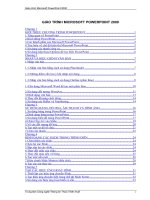Giáo Trình Microsoft Word 2007 ppt
Bạn đang xem bản rút gọn của tài liệu. Xem và tải ngay bản đầy đủ của tài liệu tại đây (225.78 KB, 20 trang )
Trần Quốc Hoàng
Nguồn : />Jul 8 2007, 09:11 PM
Cho dù bạn đã từng sử dụng qua bộ Microsoft Office 2003 hay các phiên bản trước đây thì khi tiếp xúc với
phiên bản Microsoft Office 2007 mới nhất này, bạn sẽ vẫn cứ “lúng ta lúng túng” như người mới bắt đầu.
Thật vậy, bộ Office 2007 là một sự “lột xác” cả về hình thức lẫn nội dung mà chắc chắn bạn sẽ phải tốn khá
nhiều thời gian tìm hiểu về nó. Tuy nhiên khi đã làm chủ được bộ phần mềm này rồi thì bạn sẽ cảm thấy
công việc văn phòng của mình trở nên nhẹ nhàng hơn trước nhiều vì bố cục chương trình được sắp xếp lại
hợp lý, các công cụ hỗ trợ tự động sẵn sàng giúp đỡ bạn, những tính năng mới đáp ứng tốt hơn nhu cầu của
bạn
Làm quen với giao diện mới
Trong Word 2007, bạn sẽ không còn thấy các menu lệnh như phiên bản trước mà thay vào đó là hệ thống
“ribbon” với 3 thành phần chính: thẻ (Tab), nhóm (Group) và các nút lệnh (Command button). Các nút lệnh
có liên quan đến nhau được gom vào một nhóm, ví dụ như các nút chọn font, cỡ chữ, in đậm, nghiêng, gạch
chân được gom vào nhóm Font. Nhiều nhóm có chung một tác vụ lại được gom vào trong một thẻ.
Bạn hãy để ý, ở góc trên bên tay trái có một nút hình tròn , nó có tên là Microsoft Office Button. Nhấn nút
này sẽ xuất hiện một bảng lệnh tương tự như menu File của phiên bản Word trước, bao gồm các lệnh: New,
Open, Save, Print
Quick Access Toolbar là thanh công cụ nằm cạnh nút Microsoft Office Button, giúp truy cập nhanh đến
những nút lệnh thường dùng. Bạn có thể nhấn chuột vào nút mũi tên ở cuối thanh và bổ sung thêm những nút
lệnh bạn hay dùng khác vào thanh công cụ này bằng cách đánh dấu chọn vào nó.
Sử dụng phím tắt để mở các thẻ, nút lệnh
[attachmentid=6095]
Ngoài phương pháp nhấn chuột, bạn có thể sử dụng phím tắt để truy cập đến các thẻ, nút lệnh một cách
nhanh chóng. Rất đơn giản, hãy giữ phím Alt trong 2 giây, lập tức xuất hiện các chữ cái trên các thẻ, bạn
nhấn tiếp chữ cái trên thẻ nào mình muốn mở, thẻ đó sẽ được kích hoạt. Bây giờ trên các nút lệnh lại xuất
hiện một loạt chữ cái để bạn kích hoạt nó với cách tương tự.
Tạo một tài liệu mới
[attachmentid=6096]
Tương tự như Word 2003, phím tắt để tạo một tài liệu mới trong Word 2007 là Ctrl+N. Cách khác: Nhấn
chuột vào Microsoft Office Button , chọn New, nhấn đúp chuột vô mục Blank document.
Tạo một tài liệu mới từ mẫu có sẵn: Nhấn Microsoft Office Button , chọn New. Nhấn Installed Templates,
sau đó chọn một mẫu đã cài vào máy hay chọn một mẫu từ Microsoft Office Online (yêu cầu có kết nối
Internet để tải về). Nhấn nút Create để tạo một tài liệu mới từ mẫu đã chọn.
Mở tài liệu có sẵn trên máy
1
[attachmentid=6097]
Tương tự như Word 2003, phím tắt mở tài liệu có sẵn là Ctrl+O. Bạn cũng có thể vào Microsoft Office
Button , chọn Open.
Lưu tài liệu
Phím tắt để lưu tài liệu là Ctrl+S (giống Word 2003). Cách khác: Nhấn Microsoft Office Button , chọn Save.
Nếu file tài liệu này trước đó chưa được lưu lần nào, bạn sẽ được yêu cầu đặt tên file và chọn nơi lưu.
Để lưu tài liệu với tên khác (hay định dạng khác), bạn nhấn Microsoft Office Button , chọn Save As (phím
tắt F12, tương tự như Word 2003).
Mặc định lưu tài liệu dạng Word 2003 trở về trước
[attachmentid=6098]
Mặc định, tài liệu của Word 2007 được lưu với định dạng là *.DOCX, khác với *.DOC mà bạn đã quen
thuộc. Với định dạng này, bạn sẽ không thể nào mở được trên Word 2003 trở về trước nếu không cài thêm
bộ chuyển đổi. Để tương thích khi mở trên Word 2003 mà không cài thêm chương trình, Word 2007 cho
phép bạn lưu lại với định dạng Word 2003 (trong danh sách Save as type của hộp thoại Save As, bạn chọn
Word 97-2003 Document).
Muốn Word 2007 mặc định lưu với định dạng của Word 2003, bạn nhấn Microsoft Office Button , chọn
Word Options để mở hộp thoại Word Options. Trong khung bên trái, chọn Save. Tại mục Save files in this
format, bạn chọn Word 97-2003 Document (*.doc). Nhấn OK.
Trong Word 2003 cũng có tính năng mặc định lưu theo một định dạng nào đó (dĩ nhiên không có định dạng
của Word 2007). Để truy cập tính năng tương ứng trên Word 2003, bạn vào menu Tools > Options > thẻ
Save > chọn định dạng trong mục Save Word files as > OK.
Giảm thiểu khả năng mất dữ liệu khi chương trình bị đóng bất ngờ
Để đề phòng trường hợp treo máy, cúp điện làm mất dữ liệu, bạn nên bật tính năng sao lưu tự động theo chu
kỳ. Cũng trong hộp thoại Word Options, chọn mục Save ở bên trái, đánh dấu check vào Save AutoRecover
information every, sau đó nhập số phút tự động lưu vào ô bên cạnh. Nhấn OK.
Lưu tài liệu với định dạng PDF/XPS
Một tính năng mới có trong Word 2007 là khả năng lưu tài liệu với dạng file *.PDF và *.XPS. Có lẽ bạn đã
khá quen thuộc với định dạng PDF. Còn XPS? Tương tự PDF, XPS (XML Paper Specification) là loại file
điện tử có bố cục cố định, đảm bảo khi file được xem trên mạng hay đem in nó vẫn giữ lại chính xác các
phần định dạng bạn cần, dữ liệu trong file không dễ thay đổi.
Để lưu hoặc xuất sang định dạng PDF/XPS, trước hết bạn cần cài đặt thêm phần hỗ trợ Microsoft Save as
PDF or XPS cho hệ thống Office 2007: truy cập vào
hay và làm theo hướng dẫn trong đó để cài đặt.
2
Cài xong bạn có thể lưu tài liệu lại với dạng PDF/XPS bằng cách nhấn Microsoft Office Button , chọn Save
As, chọn PDF or XPS.
Phóng lớn / thu nhỏ tài liệu
Có lẽ bạn đã khá quen thuộc với hộp Zoom trên thanh công cụ Standard của Word 2003, nó giúp phóng to
hay thu nhỏ tài liệu với nhiều tùy chọn. Còn trên Word 2007, công cụ này nằm ở đâu? Bạn hãy đưa mắt
xuống góc dưới bên phải cửa sổ, trên thanh trạng thái sẽ thấy thanh trượt Zoom . Bạn chỉ việc kéo thanh
trượt qua phải để phóng lớn hay qua trái để thu nhỏ tài liệu.
Xác lập chế độ phóng lớn / thu nhỏ đặc biệt
Trong thẻ View, nhóm Zoom, nhấn 100% để đưa tài liệu về đúng kích cỡ của nó. Cũng trong nhóm Zoom,
nút One Page cho phép bạn hiển thị vừa đúng 1 trang trên màn hình, nút Two Pages hiển thị đúng 2 trang,
còn Page Width là chế độ Zoom mà chiều rộng trang vừa với chiều rộng màn hình. Nhấn nút Zoom sẽ cho
nhiều tùy chọn hơn nữa.
Xem tài liệu ở chế độ Full Screen Reading
[attachmentid=6099]
Ở Word 2003, bạn có thể xem tài liệu giống như xem sách (2 trang đối diện nhau, và chiều rộng màn hình
được tận dụng tối đa để có thể đọc và ghi chú vào tài liệu một cách dễ dàng). Cách thực hiện: vào menu
View – Reading Layout.
Đối với Word 2007, công cụ này nằm ở thẻ View, nhóm Document Views, mục Full Screen Reading. Khi ở
chế độ Full Screen Reading, nhấn phím mũi tên ở góc dưới của trang để di chuyển qua lại giữa các trang.
Nhấn ESC để trở về chế độ Print Layout. Cũng trong nhóm Document Views bạn có thể chọn nhiều chế độ
hiển thị khác như Web Layout, Outline, Draft.
Thanh thước kẻ (Ruler)
Thước kẻ dọc và ngang rất tiện lợi cho bạn canh chỉnh, thế nhưng trong phiên bản Word 2007 này hình như
Microsoft đã loại bỏ nó rồi? Không phải vậy, cũng như Word 2003 cho phép bạn tùy ý bật tắt thanh Ruler
(menu View – Ruler), trong phiên bản 2007, chức năng này đã được đưa vào thẻ View, nhóm Show/Hide.
Bạn chỉ việc đánh dấu check vào mục Ruler để cho nó hiện lên lại.
Một cách khác để cho thước kẻ hiện ra là nhấn chuột vào nút View Ruler ở phía trên thanh cuộn dọc.
Nếu thực hiện cách này mà bạn chỉ thấy có mỗi thước kẻ ngang xuất hiện, không thấy thước kẻ dọc đâu cả,
hãy làm thêm bước sau để bật thước kẻ dọc lên: Nhấn Microsoft Office Button , nhấn tiếp Word Options.
Trong hộp thoại xuất hiện, ở khung bên trái chọn Advanced. Kéo thanh trượt ở khung bên phải xuống dưới
nhóm Display, đánh dấu chọn hộp kiểm Show vertical ruler in Print Layout view. Nhấn OK
Lưu ý: Bạn phải xem tài liệu ở chế độ Print Layout thì mới hiện đủ được các thanh thước kẻ.
Duyệt tài liệu ở chế độ hình thu nhỏ (Thumbnails)
[attachmentid=6100]
3
Chế độ này rất hữu ích nếu trong tài liệu của bạn có quá nhiều trang vì nó cho bạn một cái nhìn tổng thể về
các trang, và bạn có thể nhảy nhanh đến một trang bất kỳ.
Trong thẻ View, nhóm Show/Hide, bạn đánh dấu check vào hộp kiểm Thumbnails. Lập tức bên trái cửa sổ
xuất hiện một khung chứa hình thu nhỏ của các trang trong tài liệu, kèm theo số trang ở bên dưới. Bạn nhấn
chuột vào một trang để nhảy đến trang đó.
Thay đổi xác lập lề trang
[attachmentid=6101]
Trong Word 2003, để thay đổi những xác lập trang, bạn vào menu File – Page Setup. Còn trong Word 2007
thì sao? Các xác lập trang giấy nằm trong thẻ Page Layout, nhóm Page Setup.
- Để thay đổi lề trang, nhấn nút Margins, một menu xổ xuống cho bạn chọn những kiểu lề trang mình thích
(mỗi kiểu lề đều có ghi chú thông số bên cạnh, ví dụ kiểu Normal thì lề trên, dưới, trái, phải đều cách mép
giấy 1 inch ).
- Nếu như các thông số lề trang bạn muốn xác lập không có sẵn trong danh sách, hãy nhấn Custom Margins
ở cuối menu, sau đó tự mình nhập vào thông số mới.
Hiển thị các lề trang
Nhấn Microsoft Office Button, nhấn tiếp Word Options. Trong hộp thoại xuất hiện, ở khung bên trái nhấn
Advanced, khung bên phải kéo thanh trượt xuống nhóm Show document content và đánh dấu check vào hộp
kiểm Show text boundaries. Nhấn OK.
Các lề trang sẽ xuất hiện trong tài liệu dưới dạng đường đứt nét
Trong Word 2003, bạn có thể thực hiện chức năng tương ứng bằng cách vào menu Tools – Options > thẻ
View > đánh dấu check mục Text boundaries trong nhóm Print and Web Layout options > OK.
Chọn hướng giấy cho toàn bộ tài liệu
Trong thẻ Page Layout, nhóm Page Setup, nhấn nút Orientation và chọn một trong hai kiểu là Portrait (trang
dọc) hoặc Landscape (trang ngang).
Xác lập trang dọc và trang ngang trong cùng một tài liệu
- Dùng chuột quét chọn các đoạn văn bản mà bạn muốn thay đổi sang hướng dọc hoặc ngang.
- Trong thẻ Page Layout, nhóm Page Setup, nhấn nút Margins.
- Nhấn Custom Margins, chọn tiếp Portrait (trang dọc) hoặc Landscape (trang ngang) trong mục Orientation.
- Trong mục Apply to, chọn Selected text. Nhấn OK.
Thay đổi cỡ giấy
Nếu muốn thay đổi kích cỡ trang giấy, trong thẻ Page Layout, nhóm Page Setup, bạn nhấn nút Size. Menu xổ
4
xuống cho bạn chọn một trong các cỡ giấy có sẵn như: Letter, A4, A5, A6, Postcard
Muốn xác lập một cỡ giấy đặc biệt không có trong danh sách, bạn chọn More Paper Sizes ở cuối menu và
nhập vào chiều rộng (Width), chiều cao (Height) mình thích.
Khắc phục hiện tượng: Lề trên bị biến mất
Khi bạn xem tài liệu ở chế độ Print Layout, điểm chèn nằm ở sát góc trên bên trái trang, giống như là không
có lề trên vậy. Cách khắc phục:
1. Khi lề trên hoặc lề dưới không hiển thị, bạn đưa con trỏ chuột đến lề trên hoặc lề dưới của trang cho đến
khi con trỏ biến thành mũi tên hai đầu rồi nhấn đúp chuột vào.
2. Lề trên và lề dưới giờ đây đã được hiển thị.
Một cách khác để khắc phục hiện tượng bị mất lề trên:
- Trong thẻ View, nhóm Document Views, đảm bảo rằng nút Print Layout đang được chọn.
- Nhấn Microsoft Office Button , nhấn tiếp Word Options.
- Trong khung bên trái, chọn Display.
- Ở khung bên phải, dưới nhóm Page display options, đánh dấu chọn mục Show white space between pages
in Print Layout view. Nhấn OK.
Khác với Word 2007 phải nhấn đúp chuột, trong Word 2003 để hiển thị lại lề trên, bạn đưa con trỏ chuột đến
lề trên hoặc lề dưới của trang cho đến khi con trỏ biến thành mũi tên hai đầu rồi nhấn một lần chuột trái vào.
Chèn Header, Footer cho toàn bộ tài liệu
[attachmentid=6102]
Trong Word 2003, để chèn Header hay Footer vào tài liệu, chúng ta vào menu View – Header and Footer.
Còn trong Word 2007, tại thẻ Insert, nhóm Header & Footer, bạn nhấn chuột vào nút Header hay Footer.
Một menu xổ xuống với các Header, Footer mẫu cho bạn chọn. Kế đến bạn nhập nội dung cho Header hay
Footer đó. Nhập xong nhấn đúp chuột vào vùng nội dung của trang, lập tức Header / Footer sẽ được áp dụng
cho toàn bộ trang của tài liệu.
Thay đổi Header / Footer cũ bằng Header / Footer mới
Tại thẻ Insert, nhóm Header & Footer, bạn nhấn chuột vào nút Header hay Footer. Sau đó chọn lại một
Header / Footer mới để thay cho Header / Footer hiện tại.
Không sử dụng Header / Footer cho trang đầu tiên
Tại thẻ Page Layout, bạn nhấn chuột vào nút góc dưới phải của nhóm Page Setup để mở hộp thoại Page
Setup. Kế đến mở thẻ Layout ra. Đánh dấu kiểm mục Different first page bên dưới mục Headers and footers.
Nhấn OK.
5
Vậy là Header / Footer đã được loại bỏ khỏi trang đầu tiên của tài liệu.
Trong Word 2003, bạn cũng có thể loại bỏ Header / Footer cho trang đầu tiên bằng cách vào menu File –
Page Setup > chọn thẻ Layout > đánh dấu check Different first page > OK.
Áp dụng Header / Footer khác nhau cho trang chẵn và trang lẻ
Tại thẻ Page Layout, bạn nhấn chuột vào nút góc dưới phải của nhóm Page Setup để mở hộp thoại Page
Setup. Kế đến mở thẻ Layout ra. Đánh dấu kiểm mục Different odd and even bên dưới mục Headers and
footers. Nhấn OK.
Bây giờ bạn có thể chèn Header / Footer cho các trang chẵn trên một trang chẵn bất kỳ, chèn Header / Footer
cho các trang lẻ trên một trang lẻ bất kỳ.
Trong Word 2003, bạn cũng có thể thực hiện tương tự bằng cách vào menu File – Page Setup > chọn thẻ
Layout > đánh dấu check Different odd and even > OK.
Thay đổi nội dung của Header / Footer
Tại thẻ Insert, nhóm Header & Footer, bạn nhấn chuột vào nút Header hay Footer. Kế đến chọn Edit Header /
Edit Footer trong menu xổ xuống để chỉnh sửa nội dung của Header / Footer. Trong khi chỉnh sửa bạn có thể
định dạng lại font chữ, kiểu chữ, màu sắc cho tiêu đề Header / Footer bằng cách chọn chữ và sử dụng thanh
công cụ Mini xuất hiện bên cạnh.
Chỉnh sửa xong bạn nhấn đúp chuột ra ngoài vùng nội dung của trang tài liệu.
Xóa Header / Footer
Tại thẻ Insert, nhóm Header & Footer, bạn nhấn chuột vào nút Header hay Footer. Kế đến chọn Remove
Header / Remove Footer trong danh sách xổ xuống.
Tạo Header / Footer khác nhau cho các vùng khác nhau của tài liệu
- Trước tiên, bạn cần tạo các ngắt vùng để phân chia các vùng trong tài liệu. Nhấn chuột vào vị trí muốn đặt
một vùng mới. Trong thẻ Page Layout, nhóm Page Setup, nhấn nút Breaks và chọn một kiểu ngắt vùng phù
hợp trong Section Breaks, ví dụ Continuous (chúng ta sẽ tìm hiểu kỹ hơn về ngắt trang / ngắt vùng ở những
bài viết sau).
- Tại thẻ Insert, nhóm Header & Footer, bạn nhấn chuột vào nút Header hay Footer. Kế đến chọn Edit
Header / Edit Footer để chỉnh sửa nội dung cho Header / Footer.
- Trên thẻ Header & Footer, nhóm Navigation, nếu thấy nút Link to Previous đang sáng thì nhấn vào nút này
một lần nữa để ngắt kết nối giữa Header / Footer trong vùng mới này với vùng trước đó. Bạn sẽ thấy mục
Same as Previous ở góc trên bên phải của Header / Footer biến mất.
- Sau đó bạn chỉnh sửa Header / Footer cho vùng mới này và yên tâm rằng những Header / Footer của các
vùng trước đó không bị thay đổi theo.
Thay đổi giao diện cho Office
6
[attachmentid=6103]
Theo những ảnh trên bạn có thấy là màu xanh truyền thống của Microsoft Word đã bị thay đổi? Office 2007
có tính năng thay đổi giao diện hiển thị (cho tất cả các chương trình nằm trong bộ Office 2007) và có 3 màu
để bạn có thể lựa chọn: Màu xanh (Blue), màu đen (Black), màu bạc (Silver). Bạn có thể thay đổi bằng cách
nhấn Microsoft Office Button, nhấn tiếp Word Options. Trong hộp thoại xuất hiện, ở khung bên trái nhấn
Popular, tại phần Color Scherme chọn màu mà bạn muốn (Chú ý: thay đổi sẽ được áp dụng khi khởi động lại
chương trình Office đang mở).
• Softwares - Kho phần mềm
o Virus - Security (4484 bài viết)
o Các tiện Ích (7628 bài viết)
o Internet - Chat (4623 bài viết)
o Multimedia (2866 bài viết)
o Graphics (1749 bài viết)
o Driver phần cứng (889 bài viết)
o Style - Themes (2928 bài viết)
o Office (1623 bài viết)
o Portable (1838 bài viết)
o Trial Softwares (261 bài viết)
o Sử dụng phần mềm (1712 bài viết)
Phiên bản đầy đủ: Sử dụng phần mềm
Bệnh Viện Tin Học > Khoa Vi Tính > Softwares - Kho phần mềm > Sử dụng phần mềm
Trang: 1, 2, 3
1. Pinned: Ghost tại Win - Lựa chọn thời điểm Ghost - Kinh nghiệm bản thân! (22 trả lời)
2. Pinned: Download nhạc ở Nhacso.net dễ ẹt (56 trả lời)
3. Pinned: Tạo ICON cho ổ đĩa (63 trả lời)
4. Pinned: Sử dụng FlashGet 1.73 (13 trả lời)
5. Pinned: Sử dụng Remote Desktop của Windows để điều khiển máy tính từ xa !!! (8 trả lời)
6. Pinned: Hướng dẫn sử dụng phần mềm Proshow Producer (Proshow Gold) (18 trả lời)
7. Pinned: Sử dụng Proshow Gold (13 trả lời)
8. Pinned: Tìm Hiểu Về Registry Một Cách Toàn Diện (33 trả lời)
9. Pinned: Giới thiệu tổng quát và cách sử dụng trong đĩa Hiren boot !!! (22 trả lời)
10. Pinned: XPize - Hơn cả làm đẹp cho Windows (26 trả lời)
7
11. Pinned: Cách sử dụng Nero 7.5 (47 trả lời)
12. Pinned: Sử dụng Winrar - Trình Nén, giải nén thông dụng (36 trả lời)
13. Pinned: Sử dụng WinXP Manager để tối ưu hóa Win (12 trả lời)
14. Pinned: Sử dụng VMware Workstation 5.0 (49 trả lời)
15. Pinned: Tạo Blog một cách đơn giản trong yahoo (26 trả lời)
16. Pinned: Mẹo sử dụng Kaspersky khi không có Net (18 trả lời)
17. Pinned: Acronic True Image (13 trả lời)
18. Win (0 trả lời)
19. Sothink DHTML menu (3 trả lời)
20. Cách gỡ bỏ thủ công Symantec Antivirus an toàn - phần I (4 trả lời)
21. Làm ơn giúp em cách sử dụng Easycafe (1 )
22. Hướng dẫn sử dụng Easy Cafe bản mới nhất! (2 trả lời)
23. cách sử dụng phần mềm EZ File Transplanter (EFT) (3 trả lời)
24. Art money và nghệ thuật hack (0 trả lời)
25. Diệt muỗi (1 )
26. Tuyệt Chiêu Tự Mò Tìm Seri@ Cho Phần Mềm (3 trả lời)
27. Tăng tốc download trong IDM (12 trả lời)
28. ai biết cách dùng ghost 8.2 chỉ giùm (1 )
29. có ai biết dùng EAZ-fix không nhỉ? (0 trả lời)
30. Cài đặt IIS 7.0 (0 trả lời)
31. Cách sử dụng Google Notebook (0 trả lời)
32. MẤY ANH ƠI CHO EM HỎI CÁI NẦY VỚI (3 trả lời)
33. giúp đỡ cho thành viên mới ( người mới bắt đầu sử dụng máy tính + nhà nghèo +ham học hỏi) (2 trả
lời)
34. cách sử dụng avid liquid 7??? (2 trả lời)
35. ai muốn làm dj Việt Nam (21 trả lời)
36. Cách dùng phần mềm DAEMON Tools (3 trả lời)
37. có ai biết cách sử dụng Acronis True Image 11ko? (1 )
8
38. Cần tìm thuốc chữa bệnh cho Soft (1 )
39. Ram Saver Pro - Chong phan manh ram pro (7 trả lời)
40. hỏi về ghost đa Cấu hình (2 trả lời)
41. Xin hướng dẫn cách remote máy tính qua Internet! (0 trả lời)
42. ai có phần mềm hỗ trợ giúp việc download trở lên nhanh hơn kô (4 trả lời)
43. WebShot chụp trọn vẹn trang web dài (0 trả lời)
44. Ai biết sử dụng Full Speed Ko? > Giúp tôi cái (1 )
45. có cách nào dễ nhớ các số thập phân, nhị phân và hecxa và chuyển đổi giữa chúng với nhau. (0 trả
lời)
46. vista.exe (0 trả lời)
47. cách sử dụng auto power-on&shutdown (0 trả lời)
48. AI CÓ PHÂNF MỀM dịch các loại tiếng sang tiếng việt kô (0 trả lời)
49. sư dung phân mêm gi để lâp trình java (5 trả lời)
50. tiếp theo chuyên mục Registry (1 )
51. Tắt chức năng Macro (1 )
52. Hỏi về Subtiles Workshop (0 trả lời)
53. hướng dẫn sử dụng chương trình conver png > ico (7 trả lời)
54. Auslogics Bootspeed v3.6.9.658 (2.93 MB) - Tăng tốc toàn diện cho máy vi tính. (17 trả lời)
55. Sử dụng Remote Anything!! (16 trả lời)
56. Sao Các Pồ Không Nói Đến Vấn Đề Này ? (1 )
57. Cách mở file chương trình có đuôi php? (3 trả lời)
58. Làm sao nhận biết xung đột phần cứng hay phần mềm (3 trả lời)
59. FreeVideoToJPGConverter (1 )
60. cách sử dụng Cubase SX 3 (4 trả lời)
61. Windows khởi động nhanh hơn (10 trả lời)
62. đổi giao diện xp (1 )
63. Đã nghe Winamp tại sao lại thiếu thứ này nhỉ ?? (4 trả lời)
64. Cách sử dụng phần mềm Maxplus II (0 trả lời)
65. Cho em Ebook PTS (2 trả lời)
9
66. cách sử dụng Virtual PC 2007 (17 trả lời)
67. giúp em cài đặt và sử dụng soft quản lý máy in Print Manager Plus v6.0 với các bác ơi (1 )
68. Danh mục những Softwares hữu ích cho máy tính (21 trả lời)
69. Khóa Flash trong Opera (0 trả lời)
70. Chỉ cách bỏ lời nhạc bằng Cool Edit Pro ? (1 )
71. Hướng dẫn thu âm bằng công cụ cool edit pro (phần 1) (6 trả lời)
72. registry mechanic và winxp manager (1 )
73. có ai am hiểu về máy ảo không vậy? (6 trả lời)
74. Hướng dẫn cách sử dụng Net Tool 5.0.70 (1 )
75. Sony Sound Forge 8 (0 trả lời)
76. Chỉ cách sử dụng cFosSpeed (8 trả lời)
77. Hướng dẫn sử dụng BitComet (0 trả lời)
78. Phương pháp crack mọi game của Reflexive và Popgamers!!! (1 )
79. Hướng dẫn lồng logo BVTH vào hình bằng ScreenHunter (2 trả lời)
80. Phát hiện nhanh các điểm ảnh chết trên màn hình (5 trả lời)
81. Sothink SWF Quicker (4 trả lời)
82. Sử Dụng Grab++ Của Orbit để download mọi file nhạc và phim trên Web !! (8 trả lời)
83. Cho hỏi về lỗi khi sử dụng Babylon 7 (2 trả lời)
84. OllyDebug1.10 (1 )
85. Hướng dẫn sử dụng BITTORRENT (0 trả lời)
86. Hướng dẫn dùng HjSplit và File Splitter & Joiner (0 trả lời)
87. Tìm hiểu về vi rút, sâu, và Trojan (0 trả lời)
88. Ai hướng dẫn em dùng power point với (4 trả lời)
89. Hướng dẫn sử dụng deepfreeze (0 trả lời)
90. Teleport Pro 1.41 (2 trả lời)
91. Dùng webcam làm thiết bị chống trộm (5 trả lời)
92. Sử Dụng SOFT miễn phí (1 )
93. Lỗi Win, không chạy được file setup.msi (5 trả lời)
10
94. Hướng Dẫn Ghép 2 DVDs Thành 1 DVD Bằng Nero (0 trả lời)
95. Solid converter 3.0 (0 trả lời)
96. xin hướnngg dẫn cách sử dụng themes và skin. (0 trả lời)
97. hướng dẩn tách nhạc ra khỏi bài hát bằng trương trình Cool Edit Pro 2.0 (5 trả lời)
98. xin hướng dẫn cách giả vista cho xp (1 )
99. CÁCH SỬ DỤNG "Blender" (1 )
100. Có ai biết cách sử dụng nero 7 ko (2 trả lời)
101. Thủ thuật tăng tốc FIREFOX với CONFIGURATION MANIA (7 trả lời)
102. đếm số từ trong văn bản word (3 trả lời)
103. anh ơi giúp em sử dụng phan mem này vơi (2 trả lời)
104. cách sử dụng của PortableTotalVideoConverter3.1 (2 trả lời)
105. hướng dẫn sử dụng windows Key trong bộ passware (0 trả lời)
106. Super Fast Shutdown tắt máy siêu nhanh (11 trả lời)
107. Cách tạo hirentboot từ usb (1 )
108. Có gì mới trong phiên bản Proshow Gold 3.0 (0 trả lời)
109. các bạn hãy chi mình cách SD ultraISO (3 trả lời)
110. hương dan sự kết hợp 2 phần mềm (0 trả lời)
111. netsvwrap.msi (0 trả lời)
112. Ai giúp total video converter (2 trả lời)
113. ai hướng dẫn cho e cách dùng Icon Packager với (2 trả lời)
114. win hiện đại - Máy cổ => cặp vợ chồng ko xứng đôi (12 trả lời)
115. cách cài đặt nero 8 (8 trả lời)
116. thảo luận và chia sẽ một dj việt nam (0 trả lời)
117. giả file + password cho dữ liệu nhạy cảm = winrar (2 trả lời)
118. cách sử dụng phần mềm buddy spy 2.2.10 như thế nào? (0 trả lời)
119. download phim tại Yourhost (0 trả lời)
120. Tăng độ sắc nét cho video clip được trình chiếu trong Windows Media (6 trả lời)
121. Cần làm ảnh động (1 )
11
122. đọc file *.rmvb.002 !! (16 trả lời)
123. xin mọi nguòi chỉ mình cách làm địa XP (3 trả lời)
124. Giup tui cai window blind 6.0 (0 trả lời)
125. Danh may 10 ngón (9 trả lời)
126. xin hướng dẫn sử dụng phần mềm Comodo Antivirus (1 )
127. anh ơi giúp em sử dụng phần mềm Windowfuture_xp_iso_builder với (1 )
128. anh ơi giúp em sử dụng phần mềm Windows Genuine Advantage Validation với (1 )
129. đuôi chấm iso (2 trả lời)
130. Cài windown tiếng việt có bản quyền (3 trả lời)
131. Hướng Dẫn Làm Portable (3 trả lời)
132. Thiết lập ghost qua mạng (6 trả lời)
133. Hỏi về Dream weaver (2 trả lời)
134. Xin hướng dẫn vể Virtual PC (4 trả lời)
135. Giữ cho máy tính luôn luôn "sung" (13 trả lời)
136. Deepfreeze_Sử dụng và gỡ bỏ (7 trả lời)
137. chuong trinh diet virus (0 trả lời)
138. Folder LockBox: bảo vệ thư mục bằng mật khẩu (9 trả lời)
139. forum engine (0 trả lời)
140. Cheap Heartburn Medication (0 trả lời)
141. HƯỚNG DẪN SỬ DỤNG PHẦN MỀM ACRONIS TRUE IMAGE (0 trả lời)
142. Chỉ em cách ghi file .ISO ra ổ đĩa ảo (7 trả lời)
143. Hỏi: Cách sử dụng phần mềm Macromedia Authorware bằng tiếng Việt (0 trả lời)
144. Ram saver Pro (0 trả lời)
145. Ghost đĩa từ máy tính này sang máy khác (0 trả lời)
146. Cách sử dụng đĩa Hiren's Boot 8.0 (0 trả lời)
147. Cách sử dụng pqmagic!!!!! (5 trả lời)
148. Xem phim bằng Windows Media Player: sẽ không còn đứt quãng! (4 trả lời)
149. Viết chữ mĩ thuật (1 )
12
150. Chỉ em cách dùng photozoom với (6 trả lời)
151. Chỉ cách sử dụng Photoshop (3 trả lời)
152. Scan trong your unistall liệu có an toàn (1 )
153. lấy link nhạc số lấy nhạc về nghe (7 trả lời)
154. XIN hướng dẫn sử dụng phần mềm Lotto007 XP (0 trả lời)
155. Ai biết tạo blog vô chỉ tỉ mỉ nha ^^ (7 trả lời)
156. chỉ mình vô hiệu hóa returnil virtual system 1.7 (4 trả lời)
157. lỗi sử dụng nero (9 trả lời)
158. Giúp em về cái này với (2 trả lời)
159. giúp em sử dzụng mathematica 6.0 dzới các anh oi (0 trả lời)
160. nén mp.3 từ 6Mb còn 2 Mb (10 trả lời)
161. Cách gỡ bỏ thủ công Symantec Antivirus an to � n (2 trả lời)
162. Xin hướng dẫn soft Wondershare Flash SlideShow Builder (0 trả lời)
163. Anh nào có chỉ dẫn cái Maple7 cho em xin với (2 trả lời)
164. Cách sử dụng Url Helper!!!!!! (1 )
165. Làm ơn hướng dẫn tôi sử dụng lệnh Map để map ổ ảo từ máy server xuống máy trạm (1 )
166. Mong Mod giúp đỡ !!! (0 trả lời)
167. Dùng Jet audio tạo karaoke (6 trả lời)
168. Mod Nào biết dung (2pic_soft nghép hình ) chỉ Đệ ??? (1 )
169. Sử dụng Orbit Downloader (2 trả lời)
170. Các bác ơi giúp em sử dụng phần mềm này nới (8 trả lời)
171. Các bác làm ơn hướng dẫn tui cài phần mềm với (1 )
172. Sử dụng Dreamwearver 8 (4 trả lời)
173. Hỏi cách dùng WYSIWYG Web Builder (0 trả lời)
174. Ulead VideoStudio 11 (4 trả lời)
175. Cách đơn giản để có thể cài 2 HĐH Vista và XP (2 trả lời)
176. sử dụng file .VCD làm sao đây? (6 trả lời)
177. cần chương trình chạy "canoscan lide 70" (1 )
13
178. Sửa lỗi cái này (0 trả lời)
179. hoi ve su dung unlock iphone (1 )
180. Tổng hợp các chương trình lướt web (12 trả lời)
181. Phần mềm Swich Max 7.0 (0 trả lời)
182. từ điển mtd2002 những điều chưa biết (1 )
183. Voice mask tạo nhạc nền khi chat (0 trả lời)
184. Cho mình ebook sủ dụng GoldWare (6 trả lời)
185. Cách sử dụng phần mềm Trados (0 trả lời)
186. Hướng dẫn cài vn linux CD xuống đĩa cứng (1 )
187. Khắc phục lỗi "không cho cài đặt Kaspersky Anti Virus " (3 trả lời)
188. Mình cần hướng dẫn sử dụng Tweak -XP (1 )
189. bà con ơi giúp tui với nào một căn bệnh mới chưa từng có trong lịch sử (0 trả lời)
190. Xin được trợ giúp Corel Draw X3 (0 trả lời)
191. Anh nào cho em xin phần mềm Xara webstyle nào (0 trả lời)
192. Hướng dẫn sử dụng Deep.Freeze.Standard.v6.20.20 full (4 trả lời)
193. Vài nét về Microsoft Office 2007 (3 trả lời)
194. lấy link nhạc số lấy nhạc về nghe (0 trả lời)
195. Windows Movie Maker - Tạo video trình diễn ảnh đơn giản dễ sử dụng có sẵn trong Win !!!
(6 trả lời)
196. muốn hỏi cách sử dụng java (1 )
197. Hướng dẫn sử dụng phần mềm tường lửa cá nhân Zone Alarm (Personal Firewall) (0 trả lời)
198. New meber Linux !!! (2 trả lời)
199. Thay đổi icon,làm mới máy tính (2 trả lời)
200. Dọn rác triệt để trên WinXP (10 trả lời)
201. Hỏi về DBuddy (4 trả lời)
202. tạo khung hình chuyên nghiệp dễ d � ng! (7 trả lời)
203. Voicemassk (0 trả lời)
204. thắc mắc về DU Meter (0 trả lời)
205. thắc mắc về Bootkin (0 trả lời)
14
206. Tăng tuổi thọ hệ thống với System LifeGuard 2 (7 trả lời)
207. Các bác cho em hỏi cách sài PM Kerio! (0 trả lời)
208. ai xử lý giúp tôi xilisoft converter 3.1 (1 )
209. Tự cập nhật thủ công chương trình quét virus Kaspersky 6.0 (0 trả lời)
210. Hướng Đẫn Lấy Link ở một số web nổi tiếng (3 trả lời)
211. winavi video converter (0 trả lời)
212. Dùng bookmark trong Word (0 trả lời)
213. Giúp em trị cái này với (1 )
214. Lướt web an toàn hơn với phần mềm chống Keylog (0 trả lời)
215. === Các bạn cho mình hỏi chút, mình dùng Win Vista không xem được phim ở ephim.com
=== (3 trả lời)
216. Chỉ dùm mình đi các bạn (2 trả lời)
217. Ai hướng dẫn sử dụng hjsplit với (0 trả lời)
218. các pác cho em xin hướng dẫn ulead videostudio9 với (6 trả lời)
219. Hướng dẫn cách sử dụng Cute FTP Pro (3 trả lời)
220. ulead videostudio (2 trả lời)
221. nhào rô!!! (5 trả lời)
222. Cho mình hỏi ??? (1 )
223. Registry Mechanic: tăng tốc cho máy tính (5 trả lời)
224. Vấn đề về từ điển Babylon (3 trả lời)
225. Sử dụng Alcohol 120% (7 trả lời)
226. các bạn chỉ giúp mình (5 trả lời)
227. Duyệt web an toàn với Firefox (1 )
228. Lưu các đoạn flash trên Web với phần mềm Save Flash (0 trả lời)
229. Chèn album video vào blog Google (0 trả lời)
230. Chuyển đổi nội dung tài liệu thành hình ảnh (0 trả lời)
231. Hướng dẫn download truyện tại vnthuquan.com (1 )
232. Gửi mail theo phong cách riêng của mình (5 trả lời)
233. tìm đĩa giải password (4 trả lời)
15
234. download nhac o bennhac.com qua de dang! (4 trả lời)
235. ai chỉ cách down nhạc tại sonic200.com (9 trả lời)
236. Sử dụng Mp3 WorkShop (1 )
237. về âm nhạc ^^ (4 trả lời)
238. Đĩa ảo (1 )
239. có ai chỉ tui sử dụng Adobe Primier 6.5 ko???????????????????????????? (1 )
240. có ai chỉ em xài Mixpad_Audio với (0 trả lời)
241. Dùng XnView loại bỏ ảnh bị mắt đỏ !!!! (2 trả lời)
242. CÀI ĐẶT CÁC PHẦN MỀM THÔNG DỤNG (0 trả lời)
243. cài đặt Windows 2000 Professional (0 trả lời)
244. học tiếng anh vui vẻ (0 trả lời)
245. Recover MyFiles - đặc biệt tốt (8 trả lời)
246. Xin hướng dẫn cách mở port cho torrent (1 )
247. XIN CHỈ DÙM CÁCH SỬ DỤNG GHOST 12 (4 trả lời)
248. Help me, em cài win mãi không được (3 trả lời)
249. Sử dụng Winamp - Trình nghe nhạc Mp3 phổ biến (6 trả lời)
250. Cách sử dụng Norton Partition Magic 8.0 (4 trả lời)
251. Instal creator: tạo bộ cài đặt (6 trả lời)
252. Ai đó lại giúp tui!!! (17 trả lời)
253. SDL (0 trả lời)
254. tien ich phan mem nhac (0 trả lời)
255. Tách lời hát khỏi nhạc nền = Goldware Inc (3 trả lời)
256. giúp mình cách dùng Nova pdf (0 trả lời)
257. bac' nao chi em xai cai Tuneup 2007 (3 trả lời)
258. Hướng dẫn sử dụng TuneUp cực tốt (0 trả lời)
259. Giúp em giải quyết sự cố này với (1 )
260. Deepfreeze !!! (4 trả lời)
261. CHỈ CHO EM XÀI CYBERLINK POWER DVD 6 (0 trả lời)
16
262. Gửi file qua Skype: tốc độ tuyệt vời (3 trả lời)
263. Hướng dẫn sử dụng Untra ISO (3 trả lời)
264. Lưu trữ các driver với DriverMax (2 trả lời)
265. Làm ISO!! (7 trả lời)
266. clean slate 4.0 (1 )
267. Mọi người giúp em với (0 trả lời)
268. túm tắt cách sd word 2007 (0 trả lời)
269. Sử dụng SoftIce để C.R.@.C.K !!! (5 trả lời)
270. Cách sử dụng cái Hiren's BootCD 9.0 +K.@.Y (2 trả lời)
271. các pác ơi, MZL & Novatech TrafficStatistic???? (1 )
272. Cho mình hỏi 1 tí (0 trả lời)
273. Accent Office Password Recovery (1 )
274. Tự cân bằng âm thanh khi nghe nhạc (1 )
275. can chuyen sang duoi .SVI (1 )
276. rất cần!!!!!!!!! (1 )
277. cần phần mềm visio (2 trả lời)
278. Cần gấp!!!!! (3 trả lời)
279. Cần hướng dẫn làm flash hoạt hinh! (5 trả lời)
280. Tự cập nhật thủ công chương trình quét virus Kaspersky (0 trả lời)
281. Hướng dẫn viết K.E.Y.G.3.N (2 trả lời)
282. Cách sử dụng Artmoney (1 )
283. Norton 360 - Bảo vệ PC toàn diện (2 trả lời)
284. DVD ALBUM CREATOR (0 trả lời)
285. Cách sử dụng Ad-Aware 2007 Pro (1 )
286. Cách sử dụng Ad-Aware 2007 (0 trả lời)
287. convert bằng jetAudio (1 )
288. KAPRESKY WA' NẶNG MÁY HELP MEEEE (6 trả lời)
289. Tạo phong cách với con trỏ CursorXP (2 trả lời)
17
290. Hiệu ứng đa năng trên desktop (1 )
291. phần mềm trộm wc (6 trả lời)
292. Đổi mới hộp thoại “Run” của Windows bằng AcceleRun (1 )
293. Advanced Browser 8.02 - Trình duyệt Web tiếng Việt (2 trả lời)
294. Thủ thuật tăng tốc mọi ổ CD-ROM lên… 100X (5 trả lời)
295. Universal Share Downloader(USD): giúp bạn download tại Rapid share, Megaupload (2 trả
lời)
296. Hướng dẫn thiết lập, cài đặt thông số Modem ADSL Aztech DSL 305EU/305E (0 trả lời)
297. cach use wordperfect tao file lrs (0 trả lời)
298. sử dụng norton system work 2007 (0 trả lời)
299. VirtualDrive 10 Pro (4 trả lời)
300. Thay đổi Icon ứng dụng dễ dàng bằng AppIconReplace (1 )
301. Magic Speed - Tăng tốc máy tính hiệu quả (3 trả lời)
302. Hành hót mới share (3 trả lời)
303. nỗi phần mềm hay ở win (5 trả lời)
304. phần mềm kiểm tra các linh kiện trên main!!! (1 )
305. Phân vùng ổ cứng với ACRONIS DISK DIRECTOR SUITE (0 trả lời)
306. giúp mình với (1 )
307. Hướng dẫn sử dụng phần mềm tường lửa cá nhân Zone Alarm (Personal Firewall) (2 trả lời)
308. WINDOWS MEDIA PLAYER (0 trả lời)
309. File Backup Watcher 2.7 (0 trả lời)
310. ObjectDock 1.9 - thay thế công cụ của Windows (2 trả lời)
311. 4 desktop cùng lúc trên màn hình (4 trả lời)
312. Mình đang cần phần mềm chống sao chép data trên Cd (0 trả lời)
313. Hướng dẫn làm các gói AIO (6 trả lời)
314. VirtualDrive 10 Pro (0 trả lời)
315. Bảo vệ hệ thống với Winsonar 2007 XP (1 )
316. Dùng Free Video to MP3 Converter để trích xuất âm thanh từ Video (0 trả lời)
317. Virtual Pc 2007 (2 trả lời)
18
318. EasyUploader 1.4 - Upload file thật dễ và tiện lợi! (0 trả lời)
319. Tạo Slideshow có thuyết minh bằng Ashampoo SeeYa (0 trả lời)
320. Advan Home 2006: Ứng dụng quản lý tài chính gia đình (0 trả lời)
321. Family Cyber Alert (0 trả lời)
322. An toàn hơn cho máy tính với Cyberhawk (0 trả lời)
323. F.A.Q - Chức năng của một số phần mềm (1 )
324. Radmin 3.0 (3 trả lời)
325. Thủ thuật download nhạc số, phim, flash, multimedia các loại từ Internet (6 trả lời)
326. Chuyển đổi nhanh MP3 sang WAV với Winamp (3 trả lời)
327. Anh em chỉ dùm cách c � i đặt Gõ Việt K.@.Y trên HDH Vista (0 trả lời)
328. Chỉ cách sử dụng PC FAX DIAGUP (0 trả lời)
329. hai cách để xem phim đẹp hơn trong WMP (6 trả lời)
330. "Mẹo" đo tốc độ đường truyền ADSL (1 )
331. Cách để gõ tiếng Việt trên IE của Windows Vista? (2 trả lời)
332. Lấy lại mật khẩu các file Word, Excel bị “quên lãng” (0 trả lời)
333. Nén tập tin để tải nhanh hơn với Gmail (0 trả lời)
334. Thủ thuật Lạc Việt. (2 trả lời)
335. phần mềm giải phóng bộ nhớ! (4 trả lời)
336. Tạo trình duyệt ho � n hảo với IE7 v � FF2 (0 trả lời)
337. Sử dụng Internet Explore 7 pro (0 trả lời)
338. Tìm v � tải nhạc nhanh chóng với BearShare (0 trả lời)
339. Cải thiện khả năng định vị thư mục của Windows Explorer (0 trả lời)
340. Chạy thử các phần mềm trong HIREN'S BOOT CD một cách an to � n (3 trả lời)
341. QEMU - Phần mềm tạo máy ảo trên Windows (3 trả lời)
342. can su giup do (1 )
343. Hướng dẫn sử dụng VMWare (1 )
344. Sửa file media hỏng bằng All Media Fixer (1 )
345. Hẹn giờ xóa file bằng “Delete Files by Dat (0 trả lời)
19
346. Xem phim bằng Windows Media Player: sẽ không còn đứt quãng! (0 trả lời)
347. Admin giúp em một tý n � o ! (3 trả lời)
348. Điều khiển Windows bằng BoostXP (9 trả lời)
349. Dùng moziila firefox để tải file Flash (0 trả lời)
350. Ghost đĩa từ máy tính n � y sang máy khác (4 trả lời)
351. Copy các ký tự từ DOS v � o văn bản của Windows (0 trả lời)
352. Phục hồi mật khẩu Windows (1 )
353. Trích xuất âm thanh với chất lượng như đĩa gốc (0 trả lời)
354. 10 'độc chiêu' chụp ảnh kỹ thuật số (0 trả lời)
355. Moved: Tất cả giúp tui với!!!!!!!!!!!!!!!! ( trả lời)
20